 AI摘要
AI摘要
本文介绍了如何恢复格式化前的数据。格式化操作可能仅清除文件系统索引,而数据仍保留在物理空间上,可被恢复。应尽快采取措施,避免数据被覆盖。可使用信誉良好的数据恢复软件如转转大师进行恢复,步骤包括选择恢复模式、原数据存储位置、扫描文件、查找文件、预览和恢复文件。若软件无法恢复,可考虑专业数据恢复服务。注意避免数据覆盖,定期备份重要数据,并选择可靠的恢复软件。
摘要由平台通过智能技术生成在使用存储设备如硬盘、U盘、SD卡等过程中,我们可能会因为各种原因对它们进行格式化操作,这往往会导致大量数据的丢失。然而,即使进行了格式化,只要数据没有被新的数据覆盖,我们仍然有机会将其恢复。本文将详细介绍怎么恢复格式化之前的数据,帮助您找回那些珍贵的文件。
一、理解数据恢复的可能性
在大多数情况下,格式化操作只是清除了文件系统的索引信息,而数据本身仍然保留在存储设备的物理空间上。这意味着,只要格式化后没有写入新的数据,那么之前的数据就有机会被恢复。但请注意,随着时间的推移和新数据的写入,被删除的数据可能会被覆盖,导致恢复失败。因此,一旦发现数据丢失,应尽快采取措施进行恢复。
二、使用数据恢复软件
数据恢复软件能够扫描存储设备并尝试恢复被删除的文件。这些软件通常具有多种恢复模式,可以根据不同的格式化情况进行选择。在使用数据恢复软件时,请确保选择信誉良好、功能强大的软件,并按照提示进行操作。下面以转转大师数据恢复操作为例。
误格式化恢复操作步骤:第一步:选择误格式化恢复

选择“误格式化恢复”。这是最合适的恢复模式。
第二步:选择原数据储存位置

如果格式化的是磁盘,那么选择对应的磁盘,如果格式化的是U盘、移动硬盘等设备,那么就选择你的U盘、移动硬盘等设备。

选择分区格式化前文件系统。
第三步:扫描文件

耐心等待扫描内容,如果内容较多那么可能会需要一点时间。
第四步:查找文件

查找你要恢复的文件,可以通过搜索文件名称,也可以根据其他条件筛选。
第五步:预览文件
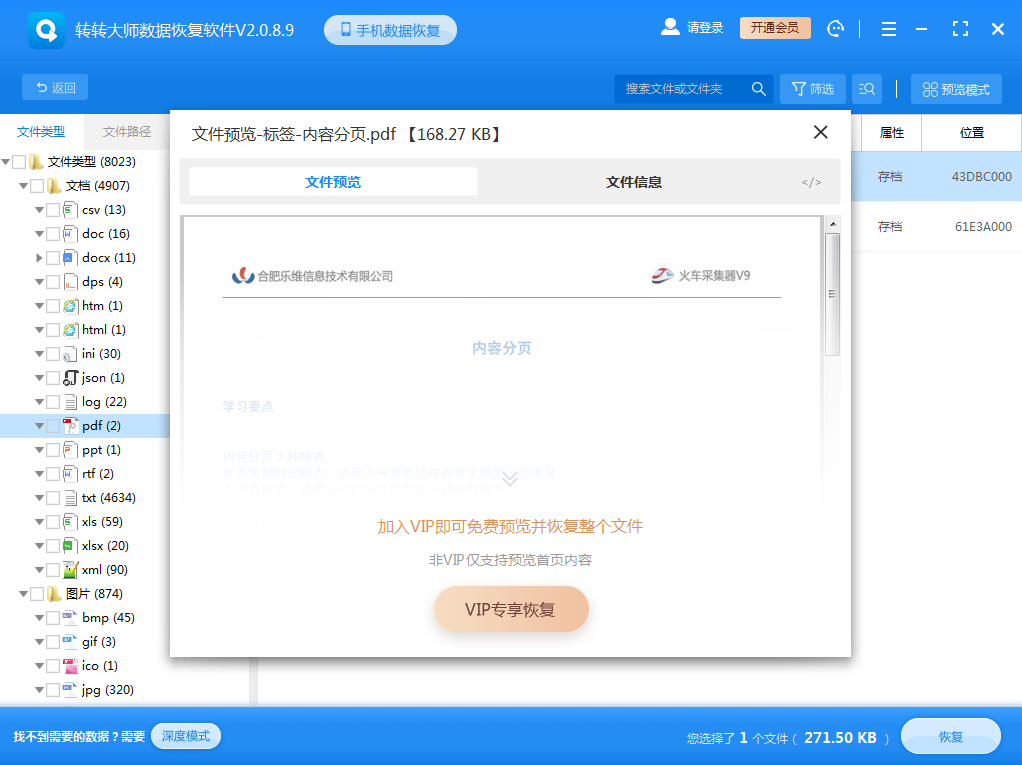
双击预览一下文件就知道能不能正常恢复了,如果不能正常预览,那么有两种情况,一种是文件不支持预览,另一种是文件受损。
步骤六:恢复文件
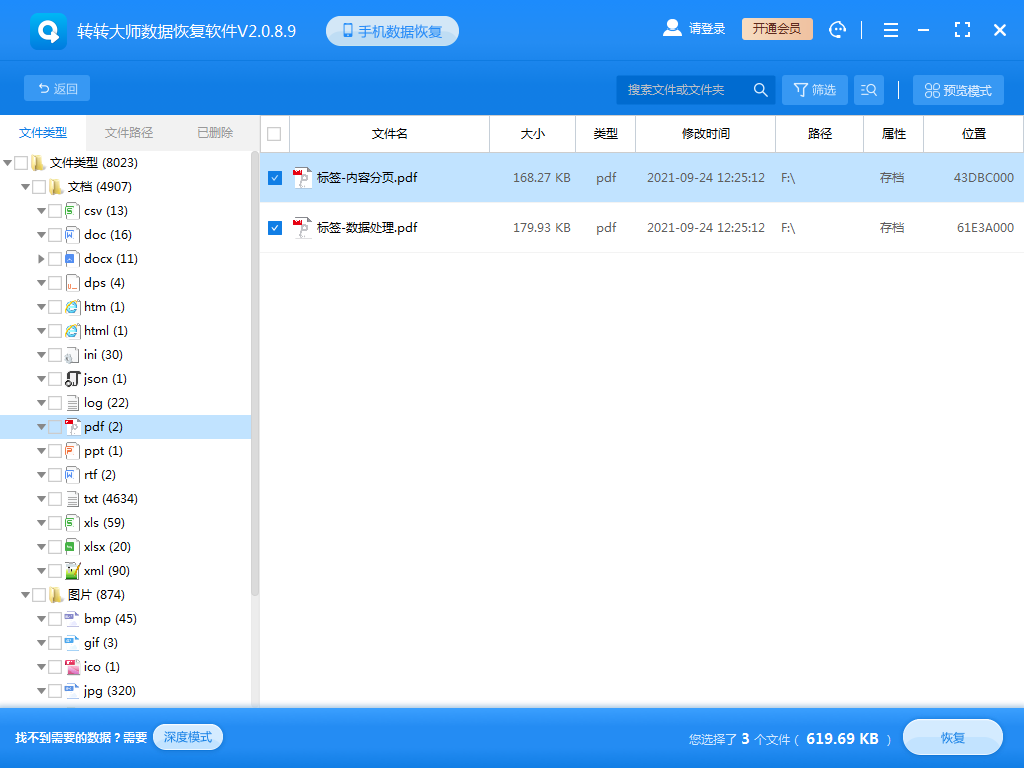
选择我们要恢复的文件,点击恢复即可。
三、寻求专业数据恢复服务
如果数据非常重要且数据恢复软件无法成功恢复,您可以考虑寻求专业数据恢复服务。这些服务通常由经验丰富的数据恢复专家提供,他们使用专业的设备和技术来恢复数据。
请注意:专业数据恢复服务可能需要一定的费用和时间。
四、注意事项
- 避免数据覆盖:在数据恢复过程中,请务必避免对存储设备进行任何写操作,以防止新数据覆盖旧数据。这包括在恢复过程中不要将恢复的文件保存到原始存储设备中。
- 备份重要数据:为了避免类似情况再次发生,请定期备份重要数据到多个存储设备中,并确保备份数据的完整性和可用性。
- 选择可靠的恢复软件:在选择数据恢复软件时,请务必选择信誉良好、功能强大的软件,以确保数据恢复的成功率和安全性。避免使用来路不明的软件,以免进一步损坏存储设备或泄露数据。
总结
以上就是怎么恢复格式化之前的数据的方法介绍了,通过选择合适的数据恢复方法和使用专业的数据恢复软件,我们有可能恢复格式化之前的数据。但请注意遵循上述步骤和注意事项,以确保数据恢复的成功率和安全性。


 技术电话:17306009113
技术电话:17306009113 工作时间:08:30-22:00
工作时间:08:30-22:00 常见问题>>
常见问题>> 转转大师数据恢复软件
转转大师数据恢复软件
 微软office中国区合作伙伴
微软office中国区合作伙伴
 微信
微信 微信
微信 QQ
QQ QQ
QQ QQ空间
QQ空间 QQ空间
QQ空间 微博
微博 微博
微博 怎么恢复格式化之前的数据
怎么恢复格式化之前的数据
 免费下载
免费下载




















